修改此控制項目會使頁面自動更新

在 Mac 上的 Safari 中排列標籤頁
您可以重新排列標籤頁並釘選經常參訪的網站以方便取用。
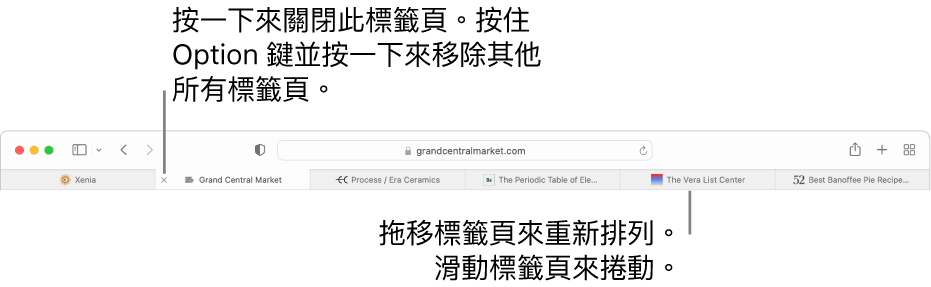
在 Mac 上的 Safari App ![]() 中執行下列其中一項操作:
中執行下列其中一項操作:
重新排列標籤頁:將標籤頁拖移到新的位置。
固定網站:將您想要固定的網站標籤頁拖至標籤頁列的左側。請參閱:釘選經常參訪的網站。
捲動標籤頁:若標籤頁列中有過多標籤頁而無法顯示,請在標籤頁列上向左或向右滑動來捲動您的標籤頁。
您也可以按下 Command + 1 到 Command + 9 來選取前九個標籤頁的其中一個。若允許這麼做,請選擇 Safari >「偏好設定⋯」,按一下「標籤頁」,然後啟用該選項。請參閱:更改標籤頁偏好設定。
顯示標籤頁概覽:若要查看您所有開啟標籤頁中的縮覽圖,請按一下「顯示標籤頁概覽」按鈕
 ,或者在觸控式軌跡板上以兩指靠攏。若要全螢幕檢視其中一個網頁,按一下其縮覽圖。若要關閉標籤頁,按一下縮覽圖左上角的「關閉」按鈕
,或者在觸控式軌跡板上以兩指靠攏。若要全螢幕檢視其中一個網頁,按一下其縮覽圖。若要關閉標籤頁,按一下縮覽圖左上角的「關閉」按鈕  。
。將所有 Safari 視窗轉換成單一視窗中的標籤頁:選擇「視窗」>「合併所有視窗」。